Quando installiamo una macchina virtuale utilizzando VMware Workstation, abbiamo a nostra disposizione diversi modi per configurare la rete di detta macchina virtuale, con la quale si collegherà alla rete domestica locale, a Internet e persino ad altre macchine virtuali che abbiamo su il computer. La corretta configurazione della rete è molto importante, non solo dal punto di vista del funzionamento della rete ma anche in ottica di sicurezza, nel caso si stiano testando software “pericolosi” su queste macchine virtuali. Oggi in questo articolo spiegheremo in dettaglio a cosa serve ciascuna delle diverse modalità di configurazione a livello di rete che abbiamo in VMware Workstation.
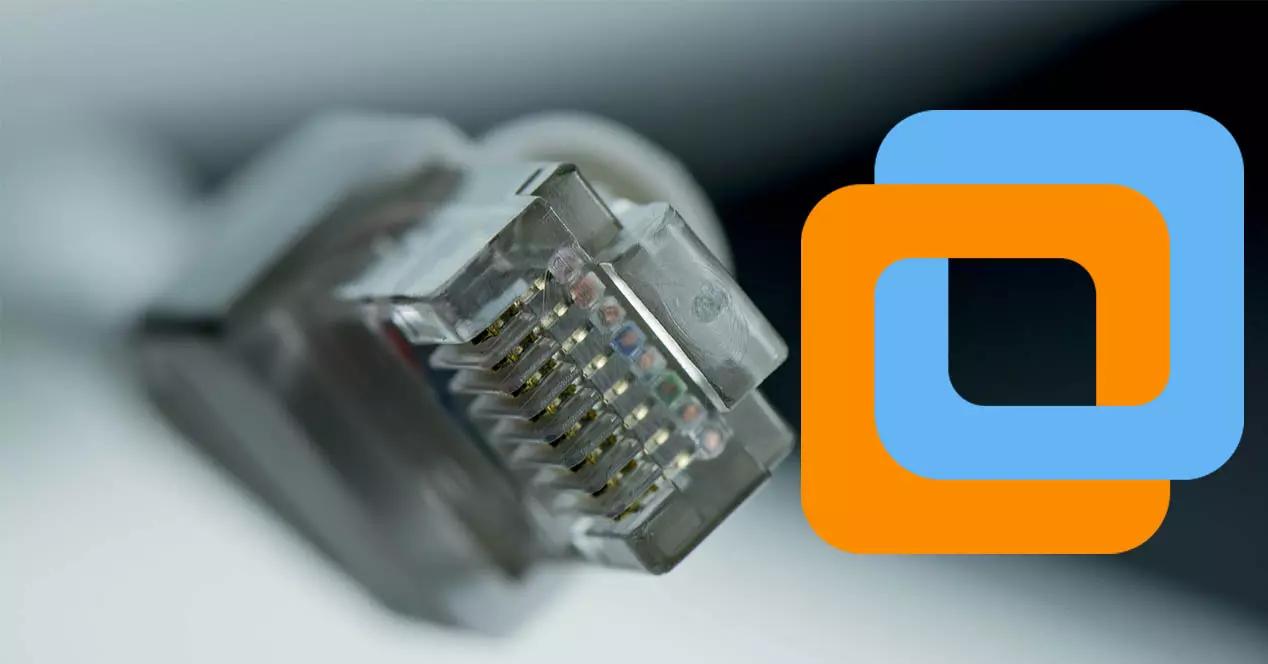
tutte le opzioni di rete
Quando creiamo una macchina virtuale, indipendentemente dal sistema operativo che utilizziamo (Windows, Linux, FreeBSD o altro), abbiamo le stesse opzioni di configurazione a livello di rete. A seconda delle nostre esigenze e del tipo di connettività che vogliamo fornire alla macchina virtuale, dovremo scegliere tra alcune opzioni o altre.
Se entriamo nel menu di configurazione della macchina virtuale e andiamo su « Hardware / Network NetPoulSafe adattatore », possiamo vedere tutte le opzioni di configurazione disponibili in questo menu. Possiamo attivare o disattivare la scheda di rete e selezionare le diverse modalità di connessione alla rete:
- colmato
- NAT
- solo host
- personalizzate
- Segmento LAN
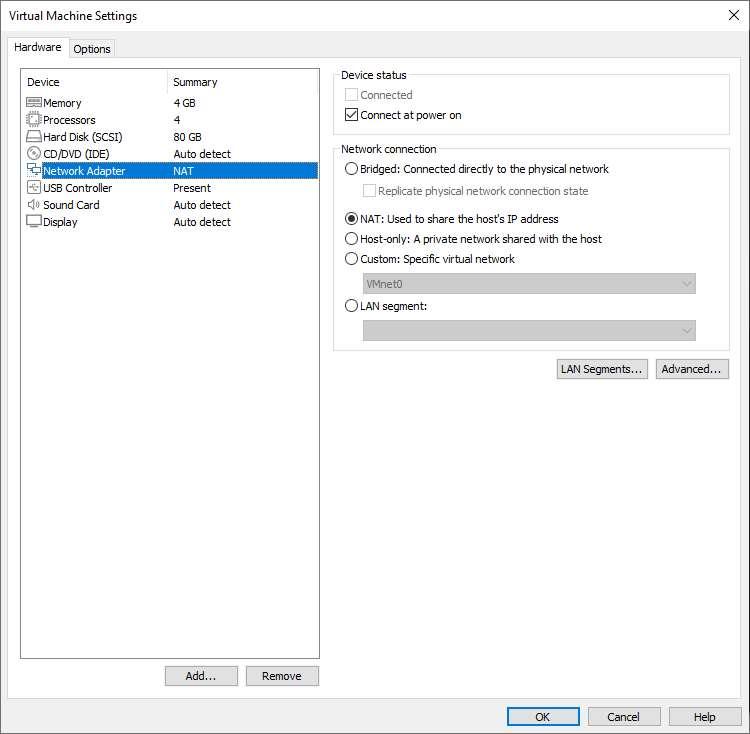
Da questo menu è dove possiamo configurare una rete già stabilita su una macchina virtuale specifica. VMware ci permette di configurare ogni macchina virtuale come vogliamo a livello di rete, ovviamente potremmo anche scegliere la possibilità di creare una specifica rete virtuale per utilizzarla successivamente per una o più VM contemporaneamente.
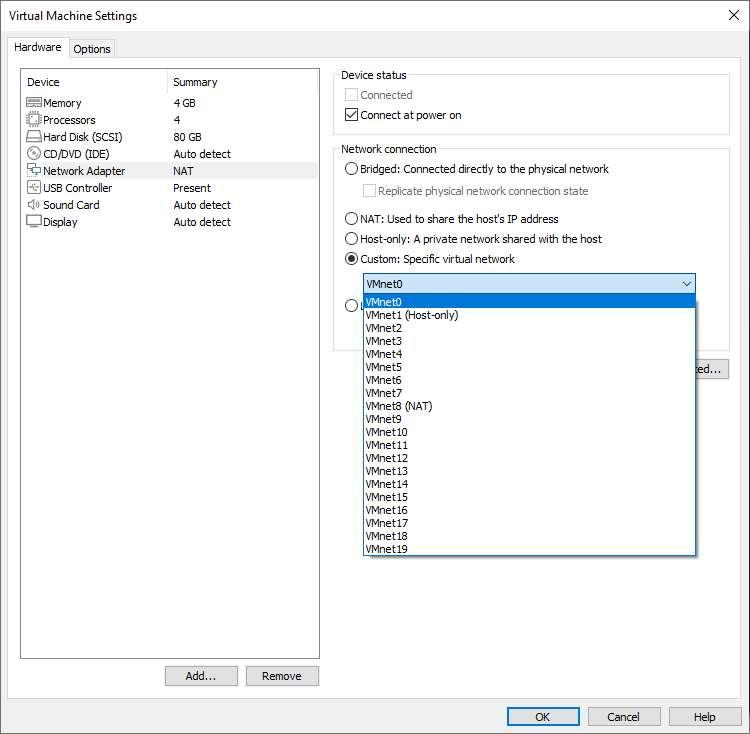
Dopo aver visto il menu in cui compaiono tutte le opzioni a livello di rete disponibili in VMware quando dobbiamo modificare una macchina virtuale, spiegheremo in dettaglio come funziona ciascuna modalità di configurazione che abbiamo visto in precedenza.
colmato
In questa modalità di configurazione, la macchina virtuale sarà in ” Modalità Ponte “, ovvero si collegherà direttamente alla rete fisica del computer su cui lo abbiamo installato. Se il nostro computer è connesso via cavo a una rete locale con la sottorete 192.168.1.0/24, la macchina virtuale sarà come un nuovo computer all'interno della rete locale e tutti gli utenti di questa rete domestica locale potranno accedere alla macchina virtuale via rete, cioè raggiungibile a livello di rete. In questa modalità di configurazione, la macchina virtuale avrà un indirizzo MAC virtuale e si connetterà come qualsiasi altro computer della rete, non ci sono differenze.
In questa modalità di configurazione abbiamo anche la possibilità di selezionare il “ Replica lo stato di connessione fisica della rete " opzione. Se stai utilizzando un laptop, ti consigliamo di scegliere questa opzione perché ti consentirà di rinnovare l'indirizzo IP della macchina virtuale se cambiamo rete. Questa opzione è ideale nei casi in cui si cambia in modo abbastanza continuo tra una rete wireless (o più) e la rete cablata, con l'obiettivo che la VM abbia sempre una connessione alla rete locale.
Nel " Modifica / Editor di rete virtuale ” a parte, se clicchiamo su “Modifica impostazioni” in basso a destra possiamo configurare questo bridge con la scheda di rete fisica che vogliamo. Per impostazione predefinita abbiamo questa opzione in "Automatico", tuttavia, il nostro consiglio è di scegliere sempre la scheda di rete con cui si desidera effettuare la modalità bridge. Ciò è dovuto al fatto che molte volte potrebbe non rilevare correttamente la scheda di rete appropriata che ci fornisce Internet, o perché potrebbe non essere importante che "ponti" la scheda di rete wireless, ma piuttosto quella cablata.
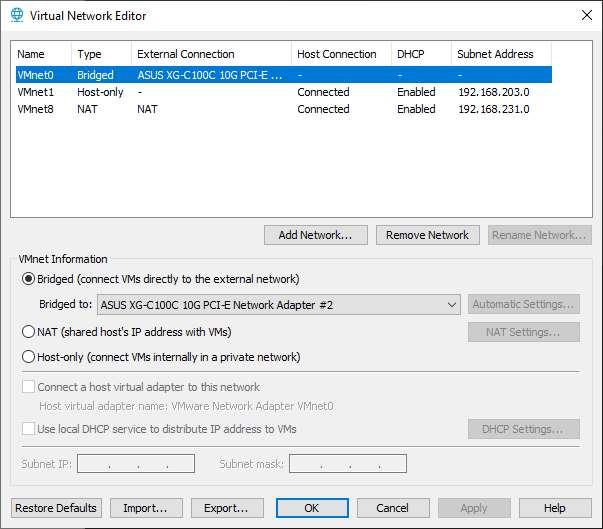
In questo menu "Virtual Network Editor" possiamo configurare tutti i profili di rete locale in modo avanzato.
NAT
In questa modalità di configurazione, VMware è responsabile dell'esecuzione di un NAT sull'indirizzo IP privato del computer connesso alla rete. In questa modalità di funzionamento, tutte le VM avranno una specifica sottorete “nate”, ovvero avranno comunicazione tra tutte le macchine virtuali, e avranno anche comunicazione con i computer della rete locale e di Internet. Quello che non abbiamo in questo caso è la possibilità che i computer della rete domestica locale possano comunicare con le macchine virtuali, perché tutte le VM configurate andranno in rete utilizzando l'indirizzo IP privato del computer reale.
Questa modalità di configurazione è l'impostazione predefinita, poiché ci consente di isolare le VM in modo che altri computer sulla rete locale non accedano a queste VM, tuttavia, le VM potranno accedere ai diversi computer.
Nel menu avanzato di «Virtual Network Editor» possiamo configurare la sottorete da utilizzare da questo NAT che fa lo stesso VMware, possiamo inserire la sottorete che vogliamo. Abbiamo anche la possibilità di inoltrare le porte, proprio come faremmo nel nostro router in modo che dall'esterno della rete NAT possano raggiungere i computer all'interno del NAT. Immaginiamo di voler configurare una VM in modalità NAT e di voler avere un server SSH o FTP, in questo caso potremo configurare una regola NAT per l'accesso dall'esterno (rete locale) all'interno (VMware stesso ).
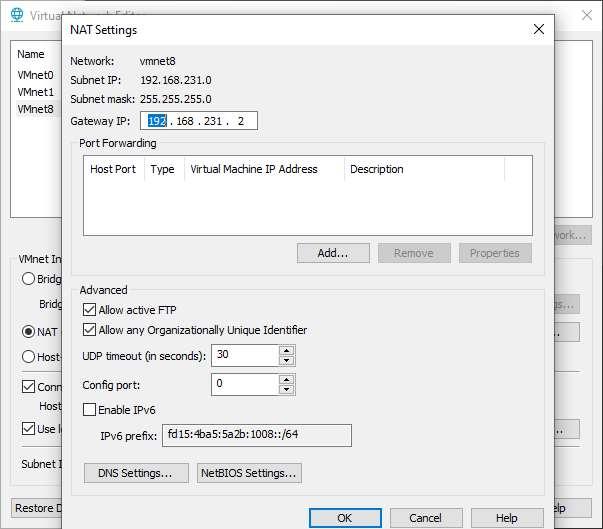
Se non si desidera che ogni macchina virtuale venga visualizzata sulla rete locale come una nuova macchina, si consiglia questa opzione di configurazione ed è l'opzione predefinita.
solo host
Quando installiamo VMware su un computer host Windows o Linux, viene configurata una rete solo host su VMnet1. Le reti solo host sono molto utili se dobbiamo configurare una rete virtuale isolata dal resto, in questo caso sia la macchina virtuale che l'adattatore di rete virtuale dell'host saranno collegati a una rete privata, la rete è contenuta all'interno del reale sistema operativo dell'host. attrezzatura. La connessione di rete tra la macchina reale e quella virtuale avviene tramite l'adattatore di rete virtuale, VMware è responsabile della fornitura di indirizzi IP privati di “Host-only” per effettuare la comunicazione tra la macchina reale e quella virtuale.
Nella configurazione predefinita di "Solo host", le macchine virtuali non possono connettersi a Internet, è qualcosa di cui dobbiamo tenere conto. In questo caso potremmo anche configurare la sottorete che abbiamo configurato di default in VMware, per farlo dovremo andare nella sezione “Solo host” e definire le opzioni di configurazione disponibili, infatti abbiamo opzioni più avanzate come l'utilizzo di un servizio DHCP locale per fornire IP privati.
personalizzate
In questa modalità di configurazione dobbiamo aggiungere una nuova rete da zero e configurarla come vogliamo con tutte le opzioni di configurazione disponibili. Se desideri configurare una rete personalizzata in modo avanzato, dovrai prima configurare la nuova rete in « Editor di rete virtuale » cliccando su « Aggiungi rete «, quindi scegliamo il «VMnetX» che vogliamo e continuiamo con le opzioni disponibili.
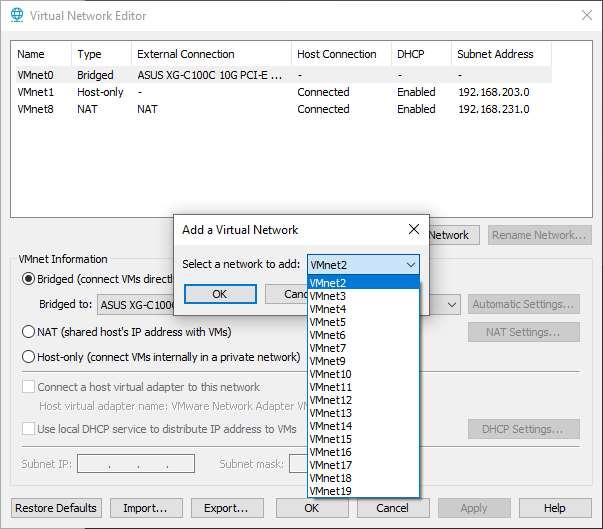
VMware ci consente di configurare un gran numero di nuove interfacce con le configurazioni che desideriamo. Ovviamente, durante la modifica della macchina virtuale dovremo selezionare l'opzione "Personalizzata" e scegliere la VMnet che abbiamo precedentemente configurato.
Segmento LAN
Un segmento LAN è una rete privata condivisa da altre macchine virtuali. La configurazione di una o più macchine in questa modalità è molto utile per i test multilivello, come l'analisi delle prestazioni della rete o situazioni in cui l'isolamento delle macchine virtuali è molto importante. Per poter scegliere questa opzione, la prima cosa che dobbiamo fare è configurare il segmento LAN nelle impostazioni avanzate, quindi inserire un indirizzo IP fisso sulle diverse macchine virtuali. A differenza della modalità NAT e Host-only, VMware non fornisce un server DHCP su questi “segmenti LAN”, quindi dobbiamo configurare manualmente il livello di rete.
Se clicchiamo su "Segmenti LAN" possiamo creare nuovi segmenti LAN, modificare quelli già esistenti e persino eliminare quelli che vogliamo. Ovviamente, se eliminiamo un segmento LAN in uso, tutte le schede di rete virtuali che abbiamo configurato verranno disconnesse, quindi dobbiamo riconfigurare la rete delle macchine virtuali.
Come hai visto, VMware ci consente un gran numero di opzioni di configurazione disponibili a livello di rete. A seconda delle nostre esigenze e delle esigenze di isolamento e connettività delle diverse VM, dovremo scegliere un'opzione o un'altra. Inoltre, non dobbiamo dimenticare che abbiamo la possibilità di aggiungere più schede di rete alla stessa VM con diverse opzioni di configurazione.